Cara mencadangkan profil browser Brave

Panduan lengkap untuk mencadangkan dan memulihkan profil pengguna di browser Brave dengan langkah-langkah yang jelas dan aman.
Linux cukup cepat, tetapi berkat pemuat boot Grub, dibutuhkan cukup banyak waktu untuk memulai semuanya dan dapat digunakan. Oleh karena itu, jika Anda ingin mempercepat boot sistem Linux Anda, Anda harus mengubah pengaturan startup default di bootloader Grub sehingga kecepatan boot Linux Anda tidak terlalu lambat.
Membuat perubahan pada file konfigurasi Grub, betapapun kecilnya, berbahaya. Kesalahan apa pun dapat merusak sistem Anda dan berpotensi mengacaukannya. Jadi, sebelum menunjukkan kepada Anda cara mempercepat waktu booting di Linux, penting bagi kita untuk membahas cara membuat cadangan file konfigurasi Grub Anda. Untuk melakukan ini, luncurkan jendela terminal dengan menekan Ctrl + Alt + T atau Ctrl + Shift + T pada keyboard. Dapatkan akses Root di shell dengan mengetik su . Atau, jika Anda tidak dapat masuk sebagai root, coba perintah Sudo -s .
su -
Atau
sudo -s
Setelah Anda mendapatkan akses ke shell Root, gunakan perintah CP untuk membuat salinan lengkap dari file konfigurasi bootloader Grub.
Catatan: pastikan untuk mengganti nama pengguna pada perintah di bawah ini dengan nama pengguna yang Anda gunakan di PC Linux Anda.
cp /etc/default/grub /home/username/grub.bak
Bootloader Grub memiliki pengaturan yang disebut "GRUB_TIMEOUT." Pengaturan ini adalah berapa lama komputer Anda akan duduk dan diam sebelum memilih untuk memuat sistem operasi default. Secara default, ini diatur ke 5 detik, dan bagi kebanyakan orang, itu cukup waktu untuk menunggu. Namun, jika Anda ingin mempercepat waktu boot, mengubah nomor ini adalah cara paling efektif untuk melakukannya.
Untuk mengubah kecepatan boot di bootloader Grub, Anda harus memodifikasi file konfigurasi. Mengedit file konfigurasi Grub paling baik dilakukan melalui editor teks Nano, karena ini salah satu yang paling mudah dinavigasi. Untuk memulai proses pengeditan, luncurkan jendela terminal dan dapatkan akses Root atau Sudo.
su –
Atau
sudo -s
Selanjutnya, buka file konfigurasi Grub di editor teks Nano.
nano -w /etc/default/grub
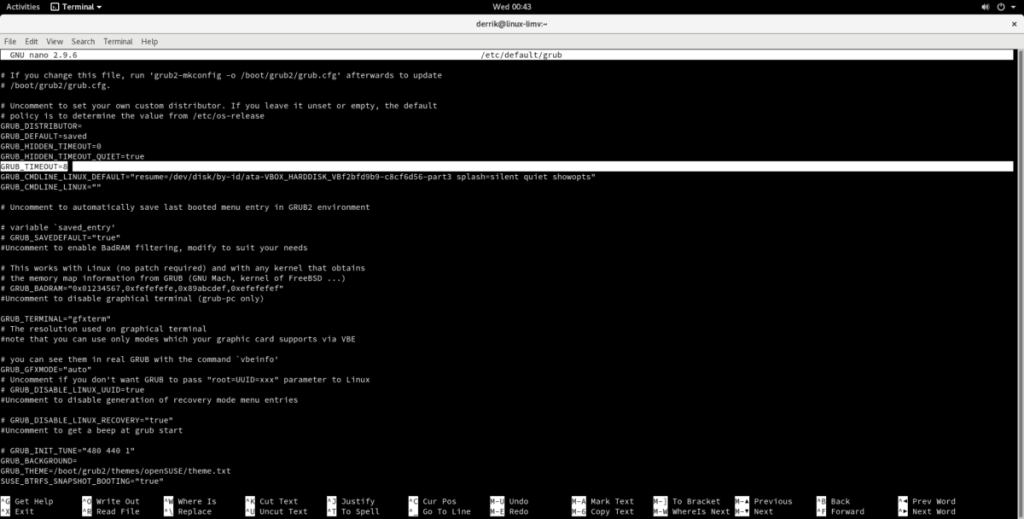
Lihat file teks untuk entri "GRUB_TIMEOUT". Kemudian, hapus angka 5 dan ubah ke angka yang lebih kecil. Perlu diingat bahwa semakin rendah angka ini, semakin cepat PC Anda akan boot. Untuk hasil tercepat mutlak, ubah ke:
GRUB_TIMEOUT=0
Atau, jika Anda tertarik untuk mempercepat Grub, tetapi tetap ingin dapat membaca menu, setel ke 2 detik.
GRUB_TIMEOUT=2
Setelah Anda puas dengan perubahan yang dilakukan pada flag GRUB_TIMEOUT, simpan hasil edit Anda ke file dengan menekan Ctrl + O pada keyboard. Kemudian, tutup editor teks Nano dengan menekan Ctrl + X.
Dengan perubahan yang dilakukan pada file konfigurasi Grub, saatnya untuk menerapkannya. Satu-satunya cara untuk mengimplementasikan perubahan konfigurasi ke Grub adalah dengan memperbarui Bootloader. Untuk melakukannya, Anda harus menggunakan mekanisme pembaruan bootloader distribusi Linux Anda.
Untuk memulai, luncurkan jendela terminal. Setelah terbuka, dapatkan shell root menggunakan su atau Sudo -s .
su -
Atau
sudo -s
Sekarang shell terminal memiliki akses root, ikuti instruksi untuk memperbarui bootloader Grub yang cocok dengan distribusi Linux yang Anda gunakan.
Di Ubuntu Linux dan Debian tidak perlu mengisi perintah yang panjang jika Anda ingin menyelesaikan perubahan pada bootloader Grub. Jalankan saja perintah update-grub !
update-grub
Di Fedora dan OpenSUSE, tidak ada perintah update-grub sederhana seperti di Ubuntu. Sebagai gantinya, untuk menerapkan perubahan pada bootloader Anda, Anda harus menjalankan perintah grub2-mkconfig .
grub2-mkconfig -o /boot/grub2/grub.cfg
Untuk memperbarui pengaturan Grub di Arch Linux , Anda harus memanggil perintah grub-mkconfig .
grub-mkconfig -o /boot/grub/grub.cfg
Ketika perintah update Grub selesai berjalan, perubahan akan berlaku!
Memutuskan Anda tidak menyukai perubahan yang dilakukan pada Grub? Jika demikian, ada baiknya Anda mengembalikan cadangan yang dibuat sebelumnya. Untuk melakukannya, luncurkan jendela terminal dan dapatkan shell root.
su -
Atau
sudo -s
Setelah mendapatkan shell root, navigasikan sesi terminal Linux dari tempat dibukanya (/) ke folder home di PC Linux Anda. Padahal, perlu diingat bahwa Anda harus mengubah bagian nama pengguna dari perintah di bawah ini.
cd /rumah/nama pengguna/
Selanjutnya, hapus file konfigurasi Grub yang ada di sistem Linux Anda menggunakan perintah RM .
rm /etc/default/grub
Dengan file konfigurasi Grub yang lama dihapus dari sistem, saatnya untuk memulihkan cadangan. Menggunakan perintah MV , letakkan file grub.bak pada tempatnya.
mv grub.bak /etc/default/grub
Terakhir, perbarui Grub untuk menyelesaikan perubahan yang dibuat.
update-grub
grub-mkconfig -o /boot/grub/grub.cfg
grub2-mkconfig -o /boot/grub2/grub.cfg
Panduan lengkap untuk mencadangkan dan memulihkan profil pengguna di browser Brave dengan langkah-langkah yang jelas dan aman.
Pelajari cara menginstal Linux Lite, sistem operasi berbasis Ubuntu yang ringan dengan antarmuka XFCE4.
Jika Anda menggunakan banyak PPA di PC Ubuntu dan baru saja meningkatkan ke Ubuntu 20.04, Anda mungkin memperhatikan bahwa beberapa PPA Anda tidak berfungsi, karena
Baru mengenal Linux dan ingin menambahkan musik Anda ke Rhythmbox tetapi tidak yakin bagaimana melakukannya? Kami dapat membantu! Ikuti panduan ini saat kami membahas cara mengatur
Apakah Anda perlu mengakses PC atau Server Ubuntu jarak jauh dari PC Microsoft Windows Anda? Tidak yakin tentang bagaimana melakukannya? Ikuti bersama dengan panduan ini saat kami tunjukkan kepada Anda
Apakah Anda menggunakan browser web Vivaldi sebagai driver harian Anda di Linux? Apakah Anda mencoba mencari cara untuk mencadangkan pengaturan browser Anda untuk penyimpanan yang aman? Kami
Cara Mengunduh Podcast Dari Terminal Linux Dengan Podfox
Cara Menemukan File Duplikat Dan Membersihkannya Di Linux Dengan FSlint
Apakah Anda membutuhkan klien podcast yang bagus dan elegan untuk desktop Linux Anda? Jika demikian, Anda perlu mencoba CPod. Ini adalah aplikasi kecil yang ramah yang membuat mendengarkan
TuxGuitar adalah alat pembuat musik open-source. Dengan itu, pengguna dapat membuat dan mengedit tabulasi gitar mereka sendiri. Dalam panduan ini, kita akan membahas bagaimana caranya








